Vous aurez beaucoup de photos sur votre Samsung Galaxy A5 2017 et vous voulez les ranger un peu. L’option est de créer des albums personnalisés pour ainsi déplacer vos images vers chaque album dédié. Si jamais vous n’avez aucune idée de comment faire pour créer un nouvel album photos sur Samsung Galaxy A5 2017 ou même déplacer vos images vers cet album sur un appareil android, notre article va vous guider. Pour commencer nous vous expliquerons comment faire pour créer un nouvel album dans votre Samsung Galaxy A5 2017 et le renommer. Après cela comment déplacer des photos d’un album vers le nouvel album. Pour terminer ce qu’il faut faire pour créer un album privé.
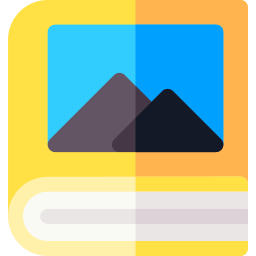
Comment créer un nouvel album photos sur un Samsung Galaxy A5 2017?
Si vous souhaitez mieux optimiser votre Galerie Photos, il est intéressant de créer des albums. Les albums photos sur android peuvent permettre de stocker les images par groupes.
Albums créés de façon automatique dans votre Samsung Galaxy A5 2017
Ces albums vont être généralement créés de façon automatique par Android. Votre téléphone possédera généralement des albums propres à votre activité. C’est à dire que des albums vont être créés suivant les applications ou même de l’utilisation de votre téléphone. Pour être plus clair, on peut trouver dans votre Samsung Galaxy A5 2017 des albums photos ou même vidéos comme par exemple:
- un album lié à votre Appareil photo
- un album lié à Facebook ou même Messenger
- un album de photos, vidéos Whatsapp
- un album de Screenshot
- un album lié à Instagram
- un album lié aux téléchargements d’images
Ce qu’il faut faire pour créer un album personnalisé sur un Samsung Galaxy A5 2017?
Créer un album photos ou même vidéos pour mieux organiser votre Galerie, rien de plus facile. Consultez ces étapes:
- Ouvrez l’application Galerie
- Et cliquez sur Album
- Ensuite cliquez sur le Menu ou même les 3 points noirs en haut à droite
- Et cliquez sur Créer un nouvel album
- Définissez le nom du nouvel album et son emplacement de stockage (mémoire interne ou carte SD)
- Et cliquez sur Créer
- Ca y est l’album est normalement créé
Quelle est la technique pour déplacer les photos ou vidéos de votre Samsung Galaxy A5 2017 vers un album personnalisé?
le nouvel album conçu ne contiendra aucune photos ou vidéos. Si vous désirez déplacer des photos de l’album principal de la galerie vers un album personnalisé, rien de plus simple vous aurez deux techniques pour rajouter des photos dans votre nouvel album:
Déplacer des photos de l’album principal
- Ouvrez l’album Caméra ou même Appareil photo de votre Samsung Galaxy A5 2017
- Appuyer longtemps sur une photographie ou même vidéo
- Des petits ronds apparaîtront, qui correspondra à la Sélection. sélectionnez la totalité des photos que vous souhaitez placer dans votre nouvel album
- Une fois toutes les photos sélectionnées, cliquez sur le menu en haut à droite
- Et cliquez sur Déplacer vers un autre album
Rajouter des photos ou même vidéos directement avec le nouvel album
En effet, si vous souhaitez rajouter des photos directement avec le nouvel album photo, c’est très simple. Cette solution fonctionne quand l’album est vide. Pour cela cliquez sur l’album. Et cliquez sur Ajouter des photos, et Sélectionner les images que vous souhaitez rajouter à cet album.
Comment faire pour créer un album privé dans votre Samsung Galaxy A5 2017?
En effet pour pouvoir cacher des photos ou vidéos sur votre Samsung Galaxy A5 2017, il existera des façons. Jetez un oeil à notre article.
Parfois en sélectionnant les photos que vous souhaitez sécuriser, il sera proposé de déplacer vers un dossier sécurisé . Pour cela, il est nécessaire de créer un compte.
Que faut-il faire dans l’éventualité où vous avez supprimé accidentellement un album photo?
Parfois il arrive qu’on clique un peu trop rapidement sur supprimer. Comment faire pour retrouver un album supprimé sur android? Nous avons détaillé tout un article sur les solutions de récupération de photos ou vidéos supprimées sur un téléphone Samsung Galaxy A5 2017.
Dans le cas où vous voulez d’autres tutoriels sur votre Samsung Galaxy A5 2017, vous pouvez consulter les tutoriels de la catégorie : Samsung Galaxy A5 2017.






